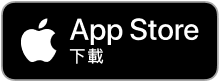May 6, 2025
本指南涵蓋使用 Model Context Protocol (MCP) 將 Brave 搜尋啟用為 Claude 桌面應用程式 工具所需的步驟。 由於 Brave 和 Anthropic 的產品都在快速演進,因此最好隨時查看官方文件,以獲得最新的資訊和說明。 為了使用 MCP,您需要在電腦上安裝 Node.js。 請注意,有些 Windows 使用者在使用節點安裝程式,而非節點版本管理程式時,會遇到 MCP 的問題。 更多資訊.
註冊並建立 Brave 搜尋 API 的金鑰 註冊 或 登入 到 Brave 搜尋 API 帳戶。
若要與 Open WebUI 搭配使用,您必須確保已訂閱其中一個「Data for AI」計畫,該計畫可在儀表板左側功能表的「訂閱」標籤下找到。
在同一個選單中,造訪 API 金鑰,然後按一下 ** 新增 API 金鑰**,以產生新金鑰。 此時會出現一個對話方塊,要求您為金鑰命名,並選擇要使用的訂閱方案。
注意:免費計畫通常已足夠個人使用(2,000 次免費查詢)
新增 Brave 搜尋 MCP 伺服器 首先,前往 Claude 應用程式中的** 設定**。 然後導覽至** 開發者**標籤,按一下「編輯組態」按鈕。
這會在以下位置建立並顯示設定檔:
macOS: ~/Library/Application Support/Claude/claude_desktop_config.json
Windows: %APPDATA%\Claude\claude_desktop_config.
閱讀本文
May 2, 2024
本指南介紹在 Open WebUI(一個免費且可擴展的自助代管 AI 介面)中啟用 Brave 搜尋作為預設搜尋引擎所需的步驟。 由於 Brave 搜尋 API 與任何 Open WebUI 框架或函式庫都可能快速演進,因此最好隨時查看官方文件以取得最新的詳細資訊。
1. 使用 Docker 安裝 Open WebUI 依照官方說明文件,在您選擇的 Linux、Mac 或 Windows 上安裝 Open WebUI:https://docs.openwebui.com/getting-started/quick-start
有幾種方法可以做到這一點,但 Open WebUI 官方支持並建議使用 Docker。
2. 在瀏覽器中存取 WebUI。 影像安裝完成並透過 Docker 中的 container 執行後,請在瀏覽器中前往 http://localhost:3000。 當然,我們建議使用 Brave,但任何主流瀏覽器都可以。
3. 註冊並建立 Brave 搜尋 API 的金鑰 註冊 或 登入 Brave 搜尋 API 帳戶。 若要與 Open WebUI 搭配使用,您必須確保已訂閱其中一個「Data for AI」計畫,該計畫可在儀表板左側功能表的「訂閱」標籤下找到。 在同一個選單中,造訪 API 金鑰,然後按一下 ** 新增 API 金鑰**,以產生新金鑰。 此時會出現一個對話方塊,要求您為金鑰命名,並選擇要使用的訂閱方案。 注意:免費計畫通常已足夠個人使用(2,000 次免費查詢)
閱讀本文
Sep 22, 2023
如果您要建立搜尋應用程式、訓練 AI 模型或將 AI 聊天機器人接地,有幾種選項可供使用。 在這篇文章中,我們將比較 Brave 搜尋 API 與其他搜尋 API,並討論選擇 API 進行模型訓練、建立 AI 與搜尋應用程式等項目時應考慮的關鍵因素。
閱讀本文
Sep 22, 2023
Brave 搜尋是自 Bing 以來成長最快的搜尋引擎,年搜尋量超過 80 億次。 在這個並列比較中,我們將探討 Brave 搜尋 API 與 Bing API 的優劣。
閱讀本文